如何在 Mac 上使用深色模式
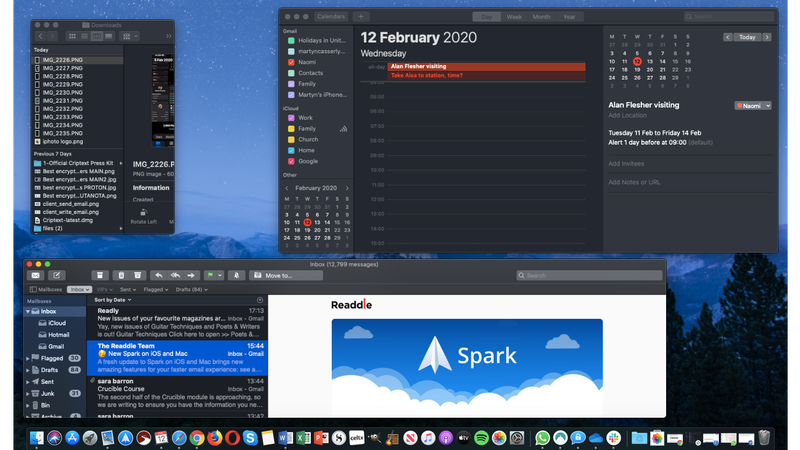
深夜使用屏幕和失眠就像蓝光和昼夜节律紊乱一样紧密相连。 (这种光线特别不利于让我们的大脑相信现在还是白天。)它还会导致眼睛疲劳、疲劳和压力。出于这些原因,许多软件公司都在研究调整计算机、平板电脑和智能手机界面以供晚上或夜间使用的方法。
某些设备具有特殊的”黑暗模式”,旨在在晚上启动。例如,苹果为其 Apple TV 创建了深色模式,而 iPadOS 和 iOS 13 则为 iPhone 和 iPad 带来了深色模式。
确实,调低 Mac 屏幕的亮度(通常通过按 F1 键)可能足以防止您的眼睛过度疲劳,但界面中存在某些元素 – 例如,大多数应用程序都有白色背景 – 这可能会让您伸手去拿太阳镜。
那么,您有什么选择可以让您的 Mac 屏幕更美观呢?
在 macOS Mojave(于 2018 年 9 月推出)中,Apple 引入了一种新的深色模式,该模式可以改变 Mac 的界面,使所有元素都变得更暗,更美观。这在 macOS Catalina 中继续,我们将告诉您如何启用以下功能。
在 Mojave 之前,您有两种选择:您可以打开 Night Shift,也可以使用深色菜单栏和扩展坞。这两种设置都可以通过系统偏好设置获得。对于尚未更新到 Catalina 的用户,我们将解释在哪里可以找到下面的设置。
什么是深色模式?
深色模式是一项功能,允许 Mac 用户切换到完全不同的深色界面,在系统范围内调整所有内容。
打开深色模式后,日历应用程序将恢复为黑色背景,并且文字的色调将与框的颜色相似,消息气泡将变成灰色并带有白色文本,而 Finder 背景将为黑色,如图所示在本文顶部的图片中。

如何在 Catalina 中开启深色模式
Catalina(和 Mojave)用户在首次安装操作系统时可以选择在设置过程中打开深色模式。如果您选择不这样做,请按照以下步骤打开深色模式:
- 打开系统偏好设置。
- 点击”常规”。
- 点击”深色”。
- 选择部分菜单的强调色以及突出显示文本时的颜色。

改用自动深色模式
您可能已经注意到深色模式设置中的第三个选项 – 自动。这是一个聪明的想法,它会在白天自动从亮到暗进行调整,以便在阳光充足时获得明亮的显示,然后在夜晚到来时切换到较暗的模式以保护您的眼睛。
如何在 Catalina 中获取深色壁纸
Apple 还提供了一项称为”动态桌面”的功能,该功能与自动模式完美搭配。通过此设置,屏幕的背景会在一天中发生变化,因此当太阳下山时,您的壁纸会变得更暗。
要进行此设置,请转至系统偏好设置 > 桌面和屏幕保护程序,然后选择顶部的桌面选项卡,并从动态桌面部分选择壁纸。
您会看到窗口顶部图像右侧有一个下拉菜单。这允许您从三种不同的模式中进行选择。壁纸可以一直是浅色或深色,但如果您选择动态选项,那么 macOS 会全天巧妙地调整它们。

如何在 Safari 中启用深色模式
一旦在 macOS 上启用了新的深色模式,Safari 界面本身就会使用它,但普通网页在使用它时不会显得更暗 – 毕竟,网页设计师已经决定了它们的显示方式,以及页面是否背景是白色的,那么它将保持白色。不过,有一种方法可以让您在 Safari 中以深色模式查看网页。
通过单击 URL 左侧的行堆栈打开阅读器模式。

请注意,您不会在每个网页上看到此选项。
进入阅读器模式后,您将看到一个没有广告和其他干扰的暗网页。

(也可以 如果您使用 Chrome 浏览器,请在 Chrome 中使用深色模式。)
如何在页面中启用深色模式
您可能认为,如果打开深色模式,您的 Pages 文档将具有深色背景,并且可能是白色字体,而不是白色页面上的黑色字体。
不幸的是,情况并非如此,因为Pages旨在在页面上向您显示打印或PDF化页面时会看到的内容。这是有道理的,但如果您永远不会打印该页面,您可能更喜欢更美观的外观。
如果您要创建一个带有深色背景图像的模板,当您需要在 Pages 文稿中呈现深色外观时,可以使用该模板,这可能是可行的。但是,我们认为使用 Notes 可能会更容易,它会在深色模式下呈现深色背景。
使 Mac 变暗的其他方法
您可以进行以下一些其他更改来使 Mac 变暗。
反转颜色
您可以通过打开反转颜色来创建自己的深色模式。您可以在系统偏好设置中执行此操作:
- 打开系统偏好设置。
- 点击”辅助功能”。
- 点击”显示”。
- 选择反转颜色 – 这会将窗口的白色背景变为黑色,将黑色背景变为白色。 (无法对此进行屏幕截图,因此您必须相信我们的话!)
- 同样,您可以选择”使用灰度”,然后将界面变成黑白。
如何在 Mac(Mojave 之前)上打开 Night Shift
Apple 在 macOS Sierra 中向 Mac 引入了 Night Shift。 Night Shift 会在日落后调整显示器的颜色,将亮蓝色的光调暗,转而采用对眼睛更舒适的暖光。
- 要开启 Night Shift,请打开”系统偏好设置”>”显示”,然后单击”Night Shift”选项卡。
- 点击”时间表”旁边的框,然后选择”日出到日落”,如果您想选择自己的时间,也可以选择”自定义”。
- 您还可以根据需要在此处调整色温以手动覆盖设置,或选择”开启直至日出”。
如何打开深色菜单栏和停靠栏(Mojave 之前的版本)
Apple 在 Mac 上最接近引入深色模式的时候,是在 macOS El Capitan 中添加了使用深色菜单栏和停靠栏的功能。这是让事物变得不那么明亮的一步,尽管这不是每个人都希望的黑暗模式。
- 要开启此功能,请转至”系统偏好设置”>”常规”,然后勾选”使用深色菜单栏和 Dock”旁边的复选框。
- 取消勾选”使用深色菜单栏和 Dock 以返回标准模式”。
正如您所看到的,一旦打开”深色菜单栏”模式,界面就会发生微妙的变化,但不会有太大的不同。顾名思义,它仅更改菜单栏(位于 macOS 界面顶部)和扩展坞(位于底部)的外观。

在此模式下需要注意以下事项:
- 码头:苍白的半透明背景变得更暗。然而,它仍然是半透明的,如果您将窗口移到底座后面,亮度就会透过。
- 菜单栏。 macOS 上的下拉菜单是黑色的,但下面的任何窗口的亮度都会透过。
- 应用程序支持。对”深色菜单栏”模式(Mojave 之前)的支持仅限于 Apple 自己的应用程序。第三方制作的应用显示深色菜单,但不具备透视效果。
- 深色模式不会影响 macOS 界面的其他半透明部分。例如,Safari 就具有半透明的侧边栏。
